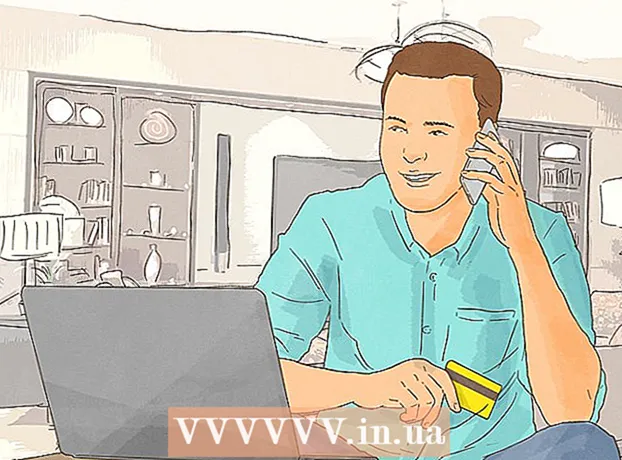Forfatter:
Frank Hunt
Opprettelsesdato:
11 Mars 2021
Oppdater Dato:
1 Juli 2024

Innhold
- Å trå
- Metode 1 av 8: Hvor mange såmaskiner er det?
- Metode 2 av 8: Er WiFi-tilkoblingen din optimal?
- Metode 3 av 8: Får du mest mulig ut av det?
- Metode 4 av 8: Er versjonen din oppdatert?
- Metode 5 av 8: Har du vurdert å justere nedlastingshastigheten?
- Metode 6 av 8: Gir du uTorrent prioritet?
- Metode 7 av 8: Har du justert andre preferanser?
- Metode 8 av 8: Tving omstart
- Tips
- Advarsler
Vi vet alle det: du vil se den flotte serien, men du har ikke råd til det. Du går på internett på jakt etter en god torrent for å laste den ned med uTorrent. Og etter å ha ventet i 4 timer er du fortsatt bare på 30%, og ingenting mer skjer. Hvis denne historien høres kjent ut for deg, lurer du sannsynligvis på hvordan du kan forbedre nedlastingshastigheten. I denne artikkelen vil vi fortelle deg hvordan.
Å trå
Metode 1 av 8: Hvor mange såmaskiner er det?
 Sjekk antall seeders i en torrentfil. Seeders er databrukere som fortsetter å dele filen etter nedlasting, slik at du også kan laste den ned. Jo flere såmaskiner det er, desto raskere blir nedlastingshastigheten.
Sjekk antall seeders i en torrentfil. Seeders er databrukere som fortsetter å dele filen etter nedlasting, slik at du også kan laste den ned. Jo flere såmaskiner det er, desto raskere blir nedlastingshastigheten. - Hvis det er mulig, prøv alltid å laste ned en tracker med mange seeders for filen du ønsker. Hvis du kan koble til mange seeders, vil nedlastingshastigheten være maksimal.
Metode 2 av 8: Er WiFi-tilkoblingen din optimal?
 Prøv å koble datamaskinen til modemet med en kabel i stedet for det trådløse nettverket. Det er mange signaler i et hus som kan forstyrre Wi-Fi-signalet, noe som kan være skadelig for internetthastigheten din og nedlasting via uTorrent.
Prøv å koble datamaskinen til modemet med en kabel i stedet for det trådløse nettverket. Det er mange signaler i et hus som kan forstyrre Wi-Fi-signalet, noe som kan være skadelig for internetthastigheten din og nedlasting via uTorrent.
Metode 3 av 8: Får du mest mulig ut av det?
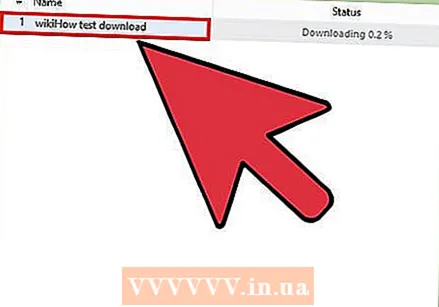 Sjekk uTorrent køinnstillinger. Enhver fil du laster ned med uTorrent vil ta opp noe av båndbredden din. Hvis mer enn én fil lastes ned samtidig med maksimal hastighet, vil alt ta lengre tid. I stedet kan du prøve å laste ned filene en etter en.Se den første filmen mens du venter på at den andre filmen skal lastes ned!
Sjekk uTorrent køinnstillinger. Enhver fil du laster ned med uTorrent vil ta opp noe av båndbredden din. Hvis mer enn én fil lastes ned samtidig med maksimal hastighet, vil alt ta lengre tid. I stedet kan du prøve å laste ned filene en etter en.Se den første filmen mens du venter på at den andre filmen skal lastes ned!  Klikk på "Alternativer" og deretter på "Innstillinger".
Klikk på "Alternativer" og deretter på "Innstillinger".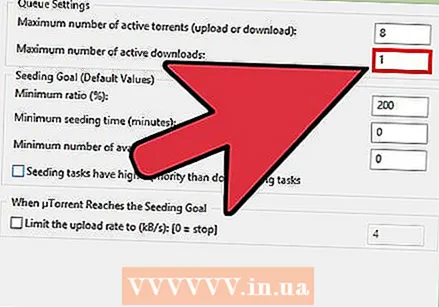 Klikk på "Kø" til venstre og sett maksimalt antall aktive nedlastinger til 1.
Klikk på "Kø" til venstre og sett maksimalt antall aktive nedlastinger til 1.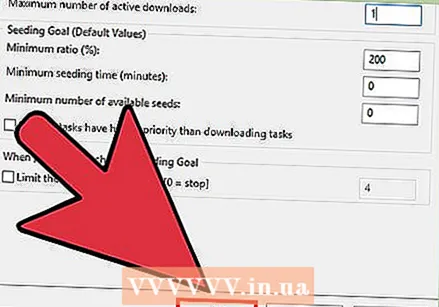 Klikk på "Apply" og klikk på "OK".
Klikk på "Apply" og klikk på "OK". Aktiver "UPnP port mapping". Denne innstillingen sørger for at uTorrent omgår brannmuren og kobles direkte til såmaskinene. Dette gir deg bedre overføringshastighet. Slik aktiverer du UPnP:
Aktiver "UPnP port mapping". Denne innstillingen sørger for at uTorrent omgår brannmuren og kobles direkte til såmaskinene. Dette gir deg bedre overføringshastighet. Slik aktiverer du UPnP:  Klikk på "Alternativer" og deretter på "Innstillinger".
Klikk på "Alternativer" og deretter på "Innstillinger".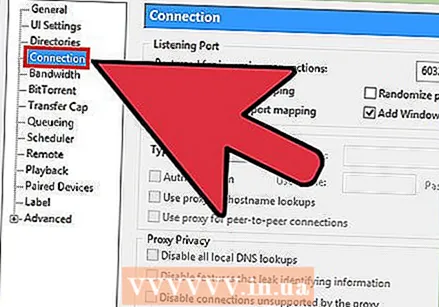 Klikk på "Connection" i menyen til venstre.
Klikk på "Connection" i menyen til venstre. Merk av i boksen ved siden av "Aktiver UPnP-porttilordning".
Merk av i boksen ved siden av "Aktiver UPnP-porttilordning". Klikk på "Apply" og deretter på "OK".
Klikk på "Apply" og deretter på "OK".
Metode 4 av 8: Er versjonen din oppdatert?
 Bruk alltid den nyeste versjonen av uTorrent. Se etter oppdateringer regelmessig. Du kan gjøre dette ved å klikke "Hjelp" og deretter "Se etter oppdateringer".
Bruk alltid den nyeste versjonen av uTorrent. Se etter oppdateringer regelmessig. Du kan gjøre dette ved å klikke "Hjelp" og deretter "Se etter oppdateringer".  Få et raskere internettabonnement. Det kan hende du kan velge en raskere pakke fra leverandøren din. Da betaler du mer per måned. Du kan også se på andre leverandører, eller kanskje er fiberoptisk internett tilgjengelig der du bor.
Få et raskere internettabonnement. Det kan hende du kan velge en raskere pakke fra leverandøren din. Da betaler du mer per måned. Du kan også se på andre leverandører, eller kanskje er fiberoptisk internett tilgjengelig der du bor.  Legg til flere trackere. På denne måten kan du gjøre hastigheten din mye høyere hvis andre trackere har flere seeders.
Legg til flere trackere. På denne måten kan du gjøre hastigheten din mye høyere hvis andre trackere har flere seeders.
Metode 5 av 8: Har du vurdert å justere nedlastingshastigheten?
 Dobbeltklikk på nedlastingen. En meny åpnes nå. Et eller annet sted i menyen vil det stå "maksimal nedlastingshastighet" (eller noe lignende). For eksempel vil det si 0,2 KB / s.
Dobbeltklikk på nedlastingen. En meny åpnes nå. Et eller annet sted i menyen vil det stå "maksimal nedlastingshastighet" (eller noe lignende). For eksempel vil det si 0,2 KB / s.  Endre dette nummeret. Endre den til 9999999999999999999999 eller et annet høyt tall.
Endre dette nummeret. Endre den til 9999999999999999999999 eller et annet høyt tall.  Klikk OK.
Klikk OK. Se hvordan nedlastingshastigheten sakte øker nå.
Se hvordan nedlastingshastigheten sakte øker nå.
Metode 6 av 8: Gir du uTorrent prioritet?
 Trykk Ctrl + Alt + Del.
Trykk Ctrl + Alt + Del.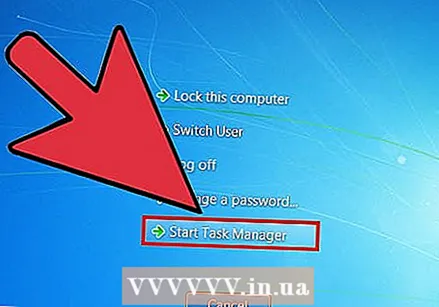 Klikk på "Start oppgavebehandling".
Klikk på "Start oppgavebehandling". Gå til "Prosesser".
Gå til "Prosesser".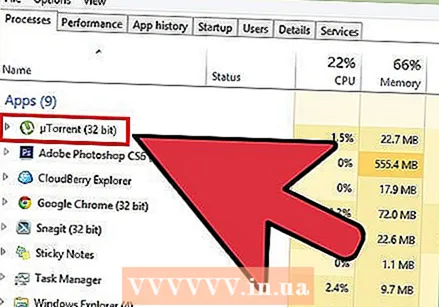 Rull ned til du finner "uTorrent.exe".
Rull ned til du finner "uTorrent.exe". Klikk på dette med høyre museknapp.
Klikk på dette med høyre museknapp. Endre prioriteten til høy.
Endre prioriteten til høy.
Metode 7 av 8: Har du justert andre preferanser?
 Klikk på Alternativer.
Klikk på Alternativer. Klikk på Innstillinger.
Klikk på Innstillinger.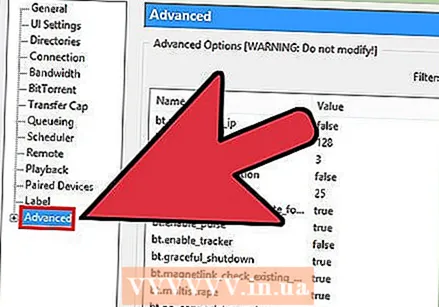 Gå til Avansert, klikk + for å utvide.
Gå til Avansert, klikk + for å utvide. Gå til Diskbuffer.
Gå til Diskbuffer. Aktiver "Automatisk overstyring av hurtigbuffer og spesifiser størrelse manuelt (MB)".
Aktiver "Automatisk overstyring av hurtigbuffer og spesifiser størrelse manuelt (MB)".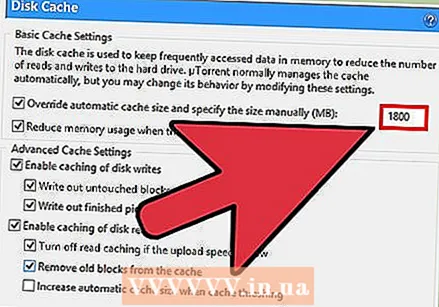 Skriv 1800 i boksen til høyre for "Overskriv automatisk bufferstørrelse og spesifiser størrelsen manuelt (MB).
Skriv 1800 i boksen til høyre for "Overskriv automatisk bufferstørrelse og spesifiser størrelsen manuelt (MB). Klikk på Bruk-knappen.
Klikk på Bruk-knappen. Velg båndbreddefanen.
Velg båndbreddefanen. Se i avsnittet "Generelt maksimalt antall tilkoblinger:Og endre den verdien til 500.
Se i avsnittet "Generelt maksimalt antall tilkoblinger:Og endre den verdien til 500. 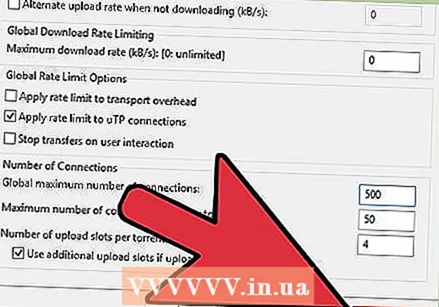 Klikk på Bruk-knappen.
Klikk på Bruk-knappen.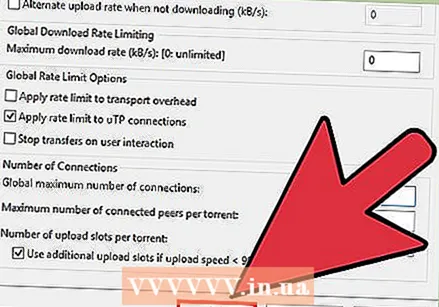 Lukk preferansesiden. Klikk på OK-knappen for å lukke siden og lagre endringene.
Lukk preferansesiden. Klikk på OK-knappen for å lukke siden og lagre endringene.
Metode 8 av 8: Tving omstart
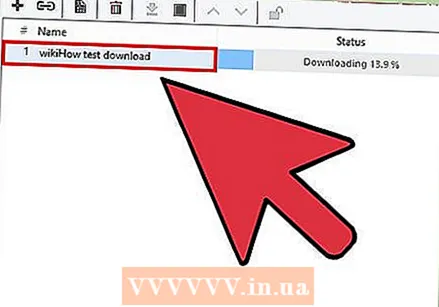 Høyreklikk på torrenten du vil øke hastigheten.
Høyreklikk på torrenten du vil øke hastigheten. Klikk Force Force i lokalmenyen.
Klikk Force Force i lokalmenyen. Høyreklikk på torrenten igjen.
Høyreklikk på torrenten igjen. Klikk på Tildeling av båndbredde i lokalmenyen og sett den til høy.
Klikk på Tildeling av båndbredde i lokalmenyen og sett den til høy.
Tips
- Hvis du laster ned flere torrenter samtidig, kan du øke det maksimale antallet tilkoblinger per torrent til 250. Under bittorrent-menyen, se etter "Connections: Global Limit / Per torrent limit". Endre "per torrentgrense" til "global grense".
- Du kan gjøre uTorrent raskere ved å lukke andre programmer.
- Bruk nettsteder som "Speakeasy" og "CNET Bandwidth Meter" for å måle Internett-hastigheten din. Hvis den målte hastigheten er mye lavere enn det du betaler for, kan du kontakte internettleverandøren din.
- Ikke start torrenter uten såmaskiner.
Advarsler
- Ikke bruk upålitelige trackere, du kan hente inn virus med dem.